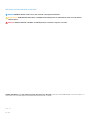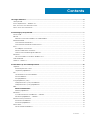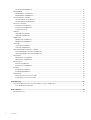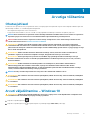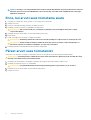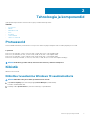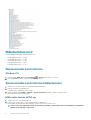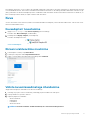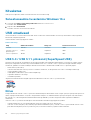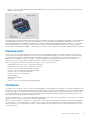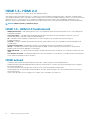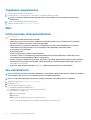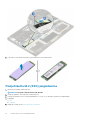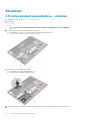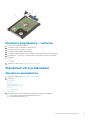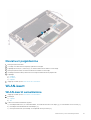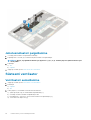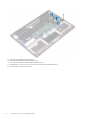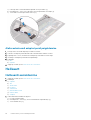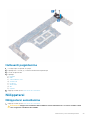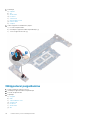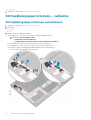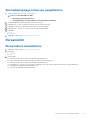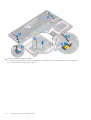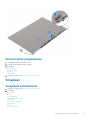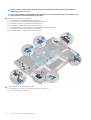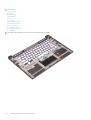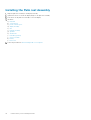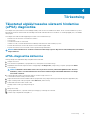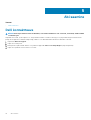Precision 5530
Service Manual
Regulatory Model: P56F
Regulatory Type: P56F002

Märkused, ettevaatusabinõud ja hoiatused
MÄRKUS MÄRKUS tähistab olulist teavet, mis aitab teil seadet paremini kasutada.
ETTEVAATUST ETTEVAATUST tähistab kas võimalikku riistvarakahjustust või andmekadu ja annab teavet probleemi
vältimise kohta.
HOIATUS HOIATUS tähistab võimalikku omandi kahjustumist või inimeste vigastusi või surma.
© 2018–2019 Dell Inc. või selle tütarettevõtted. Kõik õigused on kaitstud. Dell, EMC ja muud kaubamärgid on ettevõtte Dell Inc. või
selle tütarettevõtete kaubamärgid. Muud kaubamärgid kuuluvad nende omanikele.
2019 - 05
Rev. A02

1 Arvutiga töötamine....................................................................................................................... 5
Ohutusjuhised.........................................................................................................................................................................5
Arvuti väljalülitamine – Windows 10.................................................................................................................................... 5
Enne, kui arvuti sees toimetama asute............................................................................................................................... 6
Pärast arvuti sees toimetamist............................................................................................................................................ 6
2 Tehnoloogia ja komponendid......................................................................................................... 7
Protsessorid............................................................................................................................................................................7
Kiibistik.....................................................................................................................................................................................7
Kiibistiku tuvastamine Windows 10 seadmehalduris.................................................................................................... 7
Mälufunktsioonid....................................................................................................................................................................8
Süsteemimälu kontrollimine............................................................................................................................................ 8
Süsteemimälu kontrollimine häälestamisel.................................................................................................................... 8
Kuva.........................................................................................................................................................................................9
Kuvaadapteri tuvastamine.............................................................................................................................................. 9
Ekraani eraldusvõime muutmine.................................................................................................................................... 9
Väliste kuvamisseadmetega ühendamine..................................................................................................................... 9
Kõvaketas..............................................................................................................................................................................10
Salvestusseadme tuvastamine Windows 10-s............................................................................................................10
USB omadused.....................................................................................................................................................................10
HDMI 1.4– HDMI 2.0............................................................................................................................................................12
3 Lahtivõtmine ja uuesti kokkupanemine..........................................................................................13
Tagakaas................................................................................................................................................................................13
Removing the Base Cover.............................................................................................................................................13
Tagakaane paigaldamine................................................................................................................................................14
Aku......................................................................................................................................................................................... 14
Liitiumioonaku ettevaatusabinõud................................................................................................................................14
Aku eemaldamine............................................................................................................................................................14
Aku paigaldamine............................................................................................................................................................15
PCIe pooljuhtketas (SSD)................................................................................................................................................... 15
Pooljuhtketta M.2 (SSD) eemaldamine.......................................................................................................................15
Pooljuhtketta M.2 (SSD) paigaldamine....................................................................................................................... 16
Kõlar....................................................................................................................................................................................... 17
Kõlarite eemaldamine ................................................................................................................................................17
Kõlarite paigaldamine......................................................................................................................................................17
Kõvaketas..............................................................................................................................................................................18
2,5-tollise kõvaketta eemaldamine – valikuline...........................................................................................................18
Kõvaketta paigaldamine – valikuline............................................................................................................................ 19
Klaviatuuri võre ja klaviatuur............................................................................................................................................... 19
Klaviatuuri eemaldamine................................................................................................................................................ 19
Klaviatuuri paigaldamine.................................................................................................................................................21
WLAN-kaart..........................................................................................................................................................................21
WLAN-kaardi eemaldamine...........................................................................................................................................21
Contents
Contents 3

WLAN-kaardi paigaldamine.......................................................................................................................................... 22
Mälumoodulid.......................................................................................................................................................................22
Mälumoodulite eemaldamine........................................................................................................................................22
Mälumoodulite paigaldamine........................................................................................................................................ 23
Jahutusradiaatori sõlmsõlm................................................................................................................................................23
Jahutusradiaatori eemaldamine....................................................................................................................................23
Jahutusradiaatori paigaldamine....................................................................................................................................24
Süsteemi ventilaator............................................................................................................................................................24
Ventilaatori eemaldamine..............................................................................................................................................24
Ventilaatorite paigaldamine...........................................................................................................................................27
Toitepistmiku pesa.........................................................................................................................................................27
Helikaart................................................................................................................................................................................28
Helikaardi eemaldamine.................................................................................................................................................28
Helikaardi paigaldamine.................................................................................................................................................29
Nööppatarei..........................................................................................................................................................................29
Nööppatarei eemaldamine............................................................................................................................................29
Nööppatarei paigaldamine............................................................................................................................................ 30
Toitenupp.............................................................................................................................................................................. 31
Toitenupu eemaldamine.................................................................................................................................................31
Toitenupu paigaldamine................................................................................................................................................. 31
Sõrmejäljelugejaga toitenupp – valikuline......................................................................................................................... 32
Sõrmejäljelugejaga toitenupu eemaldamine................................................................................................................32
Sõrmejäljelugejaga toitenupu paigaldamine................................................................................................................ 33
Ekraanisõlm.......................................................................................................................................................................... 33
Ekraanisõlme eemaldamine...........................................................................................................................................33
Ekraanisõlme paigaldamine...........................................................................................................................................35
Antenna cover......................................................................................................................................................................35
Antenni eemaldamine.................................................................................................................................................... 35
Antenni katte paigaldamine...........................................................................................................................................37
Emaplaat............................................................................................................................................................................... 37
Emaplaadi eemaldamine................................................................................................................................................ 37
Emaplaadi paigaldamine................................................................................................................................................ 39
Randmetugi.......................................................................................................................................................................... 39
Removing the Palm rest Assembly..............................................................................................................................39
Installing the Palm rest Assembly................................................................................................................................ 42
4 Tõrkeotsing............................................................................................................................... 43
Täiustatud algkäivituseelse süsteemi hindamise (ePSA) diagnostika........................................................................... 43
ePSA-diagnostika käitamine.........................................................................................................................................43
5 Abi saamine............................................................................................................................... 44
Delli kontaktteave................................................................................................................................................................44
4
Contents

Arvutiga töötamine
Ohutusjuhised
Et kaitsta arvutit viga saamise eest ja tagada enda ohutus, kasutage järgmisi ohutusjuhiseid. Kui pole teisiti märgitud, eeldatakse igas selle
dokumendi protseduuris, et on täidetud järgmised tingimused.
• Olete lugenud arvutiga kaasas olevat ohutusteavet.
• Komponendi saab asendada või, kui see on eraldi ostetud, paigaldada eemaldamisprotseduurile vastupidises järjekorras.
MÄRKUS Enne arvuti kaane või paneelide avamist ühendage lahti kõik toiteallikad. Pärast arvuti sisemuses tegutsemise
lõpetamist pange enne arvuti uuesti vooluvõrku ühendamist tagasi kõik kaaned, paneelid ja kruvid.
HOIATUS Enne arvuti sisemuses tegutsema asumist tutvuge arvutiga kaasas oleva ohutusteabega. Ohutuse heade
tavade kohta leiate lisateavet nõuetele vastavuse kodulehelt
ETTEVAATUST Paljusid remonditöid tohib teha ainult sertifitseeritud hooldustehnik. Veaotsingut ja lihtsamaid
remonditöid tohib teha ainult teie tootedokumentides lubatud viisil või veebi- või telefoniteenuse ja tugimeeskonna
juhiste kohaselt. Delli poolt volitamata hoolduse käigus arvutile tekkinud kahju garantii ei kata. Lugege ja järgige tootega
kaasas olnud ohutusjuhiseid.
ETTEVAATUST Elektrostaatilise lahenduse vältimiseks maandage ennast, kasutades randme-maandusriba või
puudutades regulaarselt värvimata metallpinda samal ajal, kui puudutada arvuti taga olevat liidest.
ETTEVAATUST Käsitsege komponente ja kaarte ettevaatlikult. Ärge puudutage kaardil olevaid komponente ega
kontakte. Hoidke kaarti servadest või metallist paigaldusklambrist. Hoidke komponenti (nt protsessorit) servadest,
mitte kontaktidest.
ETTEVAATUST Kaabli eemaldamisel tõmmake pistikust või tõmbelapatsist, mitte kaablist. Mõnel kaablil on
lukustussakiga pistik; kui eemaldate sellise kaabli, vajutage enne kaabli äravõtmist lukustussakke. Pistiku
lahtitõmbamisel tõmmake kõiki külgi ühtlaselt, et mitte kontakttihvte painutada. Enne kaabli ühendamist veenduge
samuti, et mõlemad liidesed oleksid õige suunaga ja kohakuti.
MÄRKUS Arvuti ja teatud komponentide värv võib paista selles dokumendis näidatust erinev.
ETTEVAATUST Kui eemaldate süsteemi töötamise ajal külgkatte, lülitub süsteem välja. Süsteem ei käivitu, kui külgkate
on eemaldatud.
ETTEVAATUST Kui eemaldate süsteemi töötamise ajal külgkatte, lülitub süsteem välja. Süsteem ei käivitu, kui külgkate
on eemaldatud.
ETTEVAATUST Kui eemaldate süsteemi töötamise ajal külgkatte, lülitub süsteem välja. Süsteem ei käivitu, kui külgkate
on eemaldatud.
Arvuti väljalülitamine – Windows 10
ETTEVAATUST
Andmete kaotsimineku vältimiseks salvestage ja sulgege enne arvuti väljalülitamist või külgmise katte
eemaldamist kõik avatud failid ning sulgege avatud programmid.
1. Klõpsake või puudutage ikooni .
2. Klõpsake või puudutage ikooni ja seejärel klõpsake või puudutage nuppu Shut down (Lülita välja).
1
Arvutiga töötamine 5

MÄRKUS Veenduge, et arvuti ja kõik ühendatud seadmed oleksid välja lülitatud. Kui arvuti ja ühendatud seadmed ei
lülitunud operatsioonisüsteemi väljalülitamisel automaatselt välja, siis hoidke nende väljalülitamiseks toitenuppu
ligikaudu 6 sekundit all.
Enne, kui arvuti sees toimetama asute
1. Veenduge, et tööpind oleks tasane ja puhas, et arvuti kaant mitte kriimustada.
2. Lülitage arvuti sisse.
3. Kui arvuti on ühendatud dokiga (dokitud), eemaldage see dokist.
4. Ühendage võimaluse korral kõik võrgukaablid arvuti küljest lahti.
ETTEVAATUST Kui arvutil on RJ45-port, eemaldage võrgukaabel esmalt arvuti küljest lahti ja alles seejärel
võrguseadme küljest.
5. Ühendage arvuti ja kõik selle küljes olevad seadmed elektrivõrgust lahti.
6. Avage ekraan.
7. Hoidke toitenuppu mõni sekund all, et emaplaat maandada.
ETTEVAATUST
Elektrilöögi vältimiseks võtke arvuti toitejuhe pistikupesast välja enne kui 8. sammu juurde asute.
ETTEVAATUST Elektrostaatilise lahenduse vältimiseks maandage ennast, kasutades randme-maandusriba või
puudutades regulaarselt värvimata metallpinda, nt arvuti taga olevat liidest.
8. Eemaldage pesadest kõik paigaldatud ekspresskaardid või kiipkaardid.
Pärast arvuti sees toimetamist
Pärast mõne osa vahetamist veenduge, et ühendaksite enne arvuti sisselülitamist kõik välisseadmed, kaardid ja kaablid.
ETTEVAATUST
Arvuti kahjustamise vältimiseks kasutage ainult selle konkreetse Delli arvuti jaoks mõeldud akut. Ärge
kasutage teiste Delli arvutite jaoks mõeldud akusid.
1. Ühendage kõik välisseadmed, nt pordijagaja või kandjate alus ja pange tagasi kõik kaardid, nt ExpressCard.
2. Ühendage arvutiga kõik telefoni- või võrgukaablid.
ETTEVAATUST
Võrgukaabli ühendamiseks ühendage kaabel kõigepealt võrguseadmesse ja siis arvutisse.
3. Ühendage arvuti ja kõik selle küljes olevad seadmed toitepistikusse.
4. Lülitage arvuti sisse.
6
Arvutiga töötamine

Tehnoloogia ja komponendid
Selles peatükis täpsustatakse süsteemi tehnoloogiat ja saadaolevaid komponente.
Teemad:
• Protsessorid
• Kiibistik
• Mälufunktsioonid
• Kuva
• Kõvaketas
• USB omadused
• HDMI 1.4– HDMI 2.0
Protsessorid
Precision 5530 tarnitakse 8. põlvkonna Intel Core’i protsessoritehnoloogiaga. Sellel platvormil toetatakse järgmisi protsessoreid.
8. põlvkond
Intel Core i9 (6-tuumaline, 2,9 GHz, 4,8 GHz Turbo, 12 MB, 45 W, Intel / UHD Graphics 630)
Intel Core i7 (6-tuumaline, 2,6 GHz, 4,3 GHz Turbo, 9 MB, 45 W, Intel / UHD Graphics 630)
Intel Core i5 (4-tuumaline, 2,3 GHz, 4,0 GHz Turbo, 8 MB, 45 W, Intel / UHD Graphics 630)
Intel Xeon E-2176M (6-tuumaline, 2,7 GHz, 4,4 GHz Turbo, 12 MB, 45 W, koos Intel UHD Graphics P630-ga)
MÄRKUS
Kella kiirus ja jõudlus erineb, olenevalt töökoormusest ja muudest muutujatest.
Kiibistik
Kiibistik on Intel CM246.
Kiibistiku tuvastamine Windows 10 seadmehalduris
MÄRKUS
Kiibistiku teabe pilt on üldine ja võib kuvatavast erineda.
1. Väljal Ask me anything (Küsi mult midagi) tippige Device Manager (Seadmehaldur).
Kuvatakse seadmehalduri aken.
2. Laiendage valikut System Devices (Süsteemi seadmed) ja otsige kiibistikku.
2
Tehnoloogia ja komponendid 7

Mälufunktsioonid
Precision 5530 toetab järgmisi mälukonfiguratsioone:
• 32 GB 2666 MHz DDR4 – 2 × 16G
• 16 GB 2666 MHz DDR4 – 1 × 16G
• 16 GB 2666 MHz DDR4 – 2 × 8G
• 8 GB 2666 MHz DDR4 – 1 × 8G
• 8 GB 2666 MHz DDR4 – 2 × 4G
Süsteemimälu kontrollimine
Windows 10
1. Klõpsake nuppu Windows ja valige All Settings > System (Kõik sätted < Süsteem).
2. Jaotises System (Süsteem) klõpsake valikut About (Teave).
Süsteemimälu kontrollimine häälestamisel
1. Lülitage sisse või taaskäivitage oma tahvelarvutisülearvutilauaarvuti.
2. Delli logo kuvamisel vajutage klahvi F2.
Kuvatakse BIOS-i häälestuse avamise teade.
3. Valige vasakult paanilt Settings > General > System Information (Sätted > Üldine > Süsteemi teave).
Mälu andmed kuvatakse paremal paanil.
Mälu katsetamine ePSA-ga
1. Lülitage arvuti sisse või taaskäivitage see.
2. Vajutage F12 või vajutage Fn + PWR, et käivitada ePSA diagnostika.
Arvutis algab süsteemi käivituseelne hindamine (PreBoot System Assessment, PSA).
MÄRKUS
Kui ootate liiga kaua ja ilmub opsüsteemi logo, jätkake ootamist, kuni näete sisselogimiskuva / töölauakuva.
Lülitage arvuti välja ja proovige uuesti.
8 Tehnoloogia ja komponendid

Kui mälukatse tulemuseks on 25 või vähem viga, lahendab usaldusväärse mälu tehnoloogia (RMT) põhifunktsioon probleemid automaatselt.
Test näitab läbitud tulemust, kuna vead on eemaldatud. Kui mälukatse tulemuseks on 26–50 viga, maskib usaldusväärse mälu tehnoloogia
(RMT) põhifunktsioon defektsed mäluplokid ja katse on läbitud ilma mälu asendamise nõudeta. Kui mälutesti tulemuseks on üle 50 vea, on
katse seiskunud ja tulemus näitab, et vajalik on mälumooduli vahetamine.
Kuva
Jaotisest Kuva leiate teavet selle kohta, kuidas tuvastada kuvahalduris kuvaadapterit ja muuta ekraani eraldusvõimet. Samuti saate teavet
mitme kuvari ühendamise kohta.
Kuvaadapteri tuvastamine
1. Tippige Device manager väljale Ask me anything (Küsi mult midagi).
Kuvatakse aken Device Manager (Seadmehaldur).
2. Laiendage üksust Display adapters (Kuvaadapterid).
Kuvatakse kuvaadapterite teave.
Joonis 1. kuvaadapter
Ekraani eraldusvõime muutmine
1. Paremklõpsake töölaual ja valige Kuvasätted.
2. Puudutage või klõpsake valikut Täpsemad kuvasätted.
3. Valige soovitud eraldusvõime ripploendist ja puudutage käsku Rakenda.
Väliste kuvamisseadmetega ühendamine
Järgige neid toiminguid, et ühendada arvuti välise kuvaseadmega.
1. Veenduge, et projektor oleks sisse lülitatud, ja ühendage projektori kaabel arvuti videopessa.
2. Vajutage Windowsi logo klahvi + klahvi P.
3. Valige üks järgmistest režiimidest.
• Ainult arvutiekraan
• Dubleerimine
• Laiendamine
• Ainult teine ekraan
MÄRKUS
Lisateabe saamiseks vaadake dokumenti, mis oli teie kuvaseadmega kaasas.
Tehnoloogia ja komponendid 9

Kõvaketas
Selles jaotises selgitatakse, kuidas tuvastada süsteemis oleva kõvaketta tüüpi.
Salvestusseadme tuvastamine Windows 10-s
1. Sisestage väljale Olen Cortana, küsige mida tahes märksõna Seadmehaldur.
Kuvatakse aken Seadmehaldur.
2. Klõpsake valikut Kettadraivid.
Kuvatakse süsteemis olevad salvestusseadmed.
USB omadused
Universal Serial Bus või USB tuli kasutusele 1996. aastal. See lihtsustas oluliselt ühendust hostarvuti ja välisseadmete vahel, nagu hiired,
klaviatuurid, välisajamid ja printerid.
Vaatame lühidalt USB arengut järgmisest tabelist.
Tabel 1. USB areng
Tüüp Andmeedastuskiirus Kategooria Kasutuselevõtu aasta
USB 2.0 480 Mb/s Suur kiirus 2000
USB 3.0 / USB 3.1 1.
põlvkonna port
5 Gb/s Superkiirus 2010
USB 3.1 2. põlvkond 10 Gb/s Superkiirus 2013
USB 3.0 / USB 3.1 1. põlvkond (SuperSpeed USB)
Aastaid oli USB 2.0 tugevalt arvutimaailmas de facto liidesestandard. Neid seadmeid müüdi 6 miljardit. Ja ometi kasvas vajadus suurema
kiiruse järele veelgi kiirema arvutiriistvara ja suurema läbilaskevõime tõttu. USB 3.0 / USB 3.1 1. põlvkonnal oli lõpuks lahendus tarbijate
nõudmistele, pakkudes teoreetiliselt eelkäijast 10 korda suuremat kiirust. Lühidalt öeldes sisaldab USB 3.1 1. põlvkond järgmist.
• Kiirem edastus (kuni 5 Gb/s)
• Suurem maksimaalne siini võimsus ja suurem vooluedastus seadmesse, et tulla paremini toime suure voolutarbega seadmetega.
• Uued toitehalduse funktsioonid
• Täielik dupleks-andmeedastus ja uute edastustüüpide tugi
• Tagasiulatuv ühilduvus USB 2.0-ga
• Uued liidesed ja kaabel
Järgmised teemad käsitlevad mõningaid sageli esitatavaid küsimusi USB 3.0 / USB 3.1 1. põlvkonna kohta.
Kiirus
Praegu määratlevad USB 3.0 / USB 3.1 1. põlvkonna tehnilised näitajad 3 kiiruserežiimi. Need on Super-Speed, Hi-Speed ja Full-Speed. Uue
režiimi SuperSpeed edastuskiirus on 4,8 Gb/s. Kuigi tehnilistes näitajates on säilinud režiimid Hi-Speed ja Full-Speed USB, mida tuntakse
kui USB 2.0 ja 1.1, toimivad aeglasemad režiimid endiselt kiirusega 480 Mb/s ja 12 Mb/s ning neid hoitakse tagasiulatuva ühildumise
säilitamiseks.
USB 3.0 / USB 3.1 1. põlvkond saavutab allpool nimetatud tehniliste muudatustega palju parema jõudluse.
• Täiendav füüsiline siin, mis on lisatud paralleelselt olemasoleva siiniga USB 2.0 (vt allolevat pilti).
• USB 2.0-l oli varem neli juhet (toide, maandus ja paar diferentsiaalandmete jaoks); USB 3.0 / USB 3.1 1. põlvkond lisab veel neli – kaks
paari diferentsiaalsignaali (vastuvõtu ja edastuse) jaoks, nii et kokku on liidestes ja juhtmes kaheksa ühendust.
10
Tehnoloogia ja komponendid

• USB 3.0 / USB 3.1 1. põlvkond kasutab kahesuunalist andmeliidest, mitte USB 2.0 pool-duplekssüsteemi. See suurendab teoreetilist
läbilaskevõimet 10-kordselt.
Arvestades järjest suurenevaid nõudmisi andmeedastusele kõrge eraldusvõimega videosisu, terabaidiste mäluseadmete, suure megapikslite
arvuga digitaalkaamerate jne tõttu, ei pruugi USB 2.0 piisavalt kiire olla. Lisaks sellele ei suuda ükski USB 2.0 ühendus teoreetilisele
maksimaalsele läbilaskevõimele 480 Mb/s lähedalegi jõuda, edastades andmeid kiirusega ligikaudu 320 Mb/s (40 MB/s) – see on tegelik
reaalse maailma maksimum. Samamoodi ei saavuta USB 3.0 / USB 3.1 1. põlvkonna ühendused kunagi 4,8 Gb/s. Tõenäoliselt näeme
reaalse maailma maksimumkiirust 400 MB/s. Selle kiirusega on USB 3.0 / USB 3.1 1. põlvkond USB 2.0-ga võrreldes 10-kordne edasiminek.
Kasutusviisid
USB 3.0 / USB 3.1 1. põlvkond rajab teid ja avab seadmete jaoks võimalusi pakkuda paremat üldist kogemust. Kui varem oli USB-video
vaevalt talutav (nii maksimaalse eraldusvõime, latentsuse kui ka videotihenduse vaatepunktist), on lihtne kujutleda, et kui läbilaskevõime
suureneb 5–10 korda, peaksid USB-lahendused ka sama palju paremini toimima. Ühe ühendusega DVI nõuab peaaegu 2 Gb/s suurust
läbilaskevõimet. Kui 480 Mb/s oli piirav, siis 5 Gb/s on rohkem kui paljulubav. Lubatud kiirusega 4,8 Gb/s leiab see standard tee
toodetesse, mis varem ei olnud USB kasutusala, näiteks välistesse RAID-salvestussüsteemidesse.
Allpool on loetletud osad saadaolevad SuperSpeed USB 3.0 / USB 3.1 1. põlvkonna tooted.
• Välised lauaarvuti USB 3.0 / USB 3.1 1. põlvkonna kõvakettad
• Kaasaskantavad USB 3.0 / USB 3.1 1. põlvkonna kõvakettad
• USB 3.0 / USB 3.1 1. põlvkonna draividokid ja adaptrid
• USB 3.0 / USB 3.1 1. põlvkonna mäluseadmed ja lugerid
• USB 3.0 / USB 3.1 1. põlvkonna kõvakettad
• USB 3.0 / USB 3.1 1. põlvkonna RAID-d
• Optilised kandjad
• Multimeediumiseadmed
• Võrgundus
• USB 3.0 / USB 3.1 1. põlvkonna adapterkaardid ja jagajad
Ühilduvus
Hea uudis on see, et USB 3.0 / USB 3.1 1. põlvkond on plaanitud algusest peale rahulikult USB 2.0-ga koos eksisteerima. Kõigepealt: samas
kui USB 3.0 / USB 3.1 1. põlvkond määratleb uued füüsilised ühendused ja seega kasutavad uued kaablid ära uue protokolli suurema kiiruse
võimalusi, jääb liides ise samasuguseks kandiliseks nelja USB 2.0 kontaktiga seadmeks täpselt samas kohas, kus varem. USB 3.0 / USB 3.1
1. põlvkonna kaablitel on viis uut ühendust eraldi vastuvõetud ja edastatud andmete kandmiseks ning need on ühenduses ainult siis, kui
need on ühendatud õige SuperSpeed USB ühenduse kaudu.
Windows 8/10 hakkab USB 3.1 1. põlvkonna kontrolleritele tuge pakkuma. See erineb varasematest Windowsi versioonidest, mis nõuavad
jätkuvalt USB 3.0 / USB 3.1 1. põlvkonna kontrolleritele eraldi draivereid.
Microsoft teatas, et Windows 7 hakkab USB 3.1 1. põlvkonda toetama, võib-olla mitte praeguses väljaandes, kuid edasises hoolduspaketis
või värskenduses. Pole välistatud, et pärast USB 3.0 / USB 3.1 1. põlvkonna toetusega Windows 7 väljaannet liigub SuperSpeedi tugi ka
tagasi Vistani. Microsoft on seda kinnitanud, öeldes, et enamik nende partneritest jagavad arvamust, et ka Vista peaks USB 3.0 / USB 3.1
1. põlvkonda toetama.
Tehnoloogia ja komponendid
11

HDMI 1.4– HDMI 2.0
Selles peatükis selgitatakse, mis on HDMI 1.4/2.0, selle eripärad ja eelised.
HDMI (High-Definition Multimedia Interface) on valdkonnas toetatud tihendamata üleni digitaalne audio-/videoliides. HDMI liidestab mis
tahes ühilduvat digitaalset audio-/videoallikat (nt DVD-mängija või A/V-vastuvõtja) ja ühilduvat digitaalset audio- ja/või videomonitori nagu
digitaalne teler (DTV). HDMI-telerite ja DVD-mängijate ettenähtud kasutusviisid. Peamine eelis on kaablihulga vähendamine ja sisu
kaitsmine. HDMI toetab standardset, täiustatud või kõrge eraldusvõimega videot ja lisaks mitmekanalilist digitaalset heli ühe kaabli kaudu.
MÄRKUS HDMI 1.4 pakub 5,1-kanalilist helituge.
HDMI 1.4– HDMI 2.0 funktsioonid
• HDMI Etherneti kanal – lisab HDMI-lingile kiire võrgu, mis võimaldab kasutajatel kasutada täiel määral oma IP-toega seadmeid, ilma
eraldi Etherneti kaablita
• Heli tagastuskanal – võimaldab HDMI-ga ühendatud teleril, millel on integreeritud tuuner heliandmete saatmiseks „ülesvoolu”
ruumilise heli süsteemi, välistades vajaduse eraldi helikaabli järele
• 3D – määratleb sisend-/väljundprotokollid peamiste 3D-videovormingute jaoks, sillutades teed tõelise 3D mängu- ja
kodukinorakendustele
• Sisutüüp – reaalajas sisutüüpide signaali edastamine ekraani ja lähteseadmete vahel, mis võimaldab teleril optimeerida pildisätteid
sisutüübi põhjal
• Täiendavad värviruumid – lisab digitaalfotograafias ja arvutigraafikas kasutatavate täiendavate värvimudelite toe
• 4K tugi – võimaldab kasutada video eraldusvõimeid kaugelt üle 1080p, toetades järgmise põlvkonna ekraane, mis konkureerivad
paljudes kinodes kasutatavate digitaalkino süsteemidega
• HDMI mikroliitmik – uus, väiksem liitmik telefonidele ja muudele kaasaskantavatele seadmetele, mis toetab video eraldusvõimet kuni
1080p
• Auto ühendussüsteemid – uued kaablid ja liidesed auto videosüsteemidele, mis on mõeldud mootorsõidukite keskkonna ainulaadsete
nõuete täitmiseks, pakkudes tõelist HD-kvaliteeti
HDMI eelised
• Kvaliteetne HDMI edastab tihendamata digitaalse heli ja video, tagades kõrgeima, teravaima pildikvaliteedi.
• Madalama hinnaga HDMI pakub digitaalse liidese kvaliteeti ja funktsionaalsust, toetades samal ajal ka tihendamata videovorminguid
lihtsal ja kulusäästlikul moel
• Heli-HDMI toetab mitut helivormingut alates tavalisest stereost kuni mitmekanalilise ruumilise helini
• HDMI ühendab video ja mitmekanalilise heli ühte kaablisse, kaotades vajaduse praeguste A/V-süsteemide kõrge hinna, keerukuse ja
juhtmerohkuse järele.
• HDMI toetab videoallika (nt DVD-mängija) ja DTV vahelist sidet, võimaldades uusi funktsioone.
12
Tehnoloogia ja komponendid

Lahtivõtmine ja uuesti kokkupanemine
Tagakaas
Removing the Base Cover
1. Follow the procedures in Before Working Inside Your Computer.
2. Close the display and turn the computer over.
3. Turn the system badge flap over and then remove the M2x3 T5 (10), M2x8.5 (2) screws that secure the base cover to the computer
[1,2].
NOTE: Use a Torx #5 screwdriver for the base screws and a Philips screwdriver for the two M2x8.5 screws inside the
badge flap.
4. Pry the edges of the base cover and lift it to remove it from the computer.
3
Lahtivõtmine ja uuesti kokkupanemine 13

Tagakaane paigaldamine
1. Asetage tagakaas arvutile ja lukustage paika.
2. Keerake kinni M2 × 3 T5-kruvid (10), M2 × 8 kruvid (2), et kinnitada tagakaas arvuti külge.
MÄRKUS Kasutage tagakaane kruvide puhul tähtvõtit nr 5 ja kahe M2 × 8 süsteemisildi kruvi puhul ristpeaga
kruvikeerajat.
3.
Pöörake süsteemisildi klapp ümber ja lukustage paika.
4. Järgige protseduuri jaotises Enne arvuti sees toimetamist.
Aku
Liitiumioonaku ettevaatusabinõud
ETTEVAATUST
• Olge liitiumioonakude käsitsemisel ettevaatlik.
• Tühjendage aku enne selle süsteemist eemaldamist nii palju kui võimalik. Seda on võimalik teha, kui eemaldate
vahelduvvooluadapteri süsteemist, et aku saaks tühjendada.
• Aku purustamine, moonutamine ja läbistamine võõrkehadega ning akule võõrkehade kukutamine on keelatud.
• Hoida akut kõrgete temperatuuride eest, vastasel juhul jaotada akupaketid ja elemendid osadeks.
• Ärge avaldage survet aku pinnale.
• Ärge painutage akut.
• Ärge kasutage mis tahes tööriistu, et akut kangutada.
• Veenduge, et selle toote hooldamise ajal poleks kruvid kadunud ega valesti paigaldatud, et vältida aku ja teiste
süsteemikomponentide juhuslikku torkamist või kahjustumist.
• Kui aku on paisumise tulemusena arvutis kinni, ärge üritage seda vabaks kangutada, kuna liitium-ioonaku torkamine,
painutamine või purustamine võib olla ohtlik. Sellisel juhul võtke abi saamiseks ühendust Delli tehnilise toega. Vt
www.dell.com/contactdell.
• Ostke alati originaalakusid veebisaidilt www.dell.com Delli volitatud partneritelt või edasimüüjatelt.
Aku eemaldamine
MÄRKUS
Enne aku süsteemist eemaldamist tühjendage see nii palju kui võimalik. Selleks lahutage vahelduvvooluadapter
süsteemi küljest (kui süsteem on sisse lülitatud) ja laske süsteemil aku tühjendada.
MÄRKUS Kolme elemendiga akuga süsteemil on neli kruvi ja kõvaketas on konfiguratsiooni osa (valikuline).
1. Järgige protseduuri jaotises Enne arvuti sees toimetamist.
2. Eemaldage tagakaas.
3. Tehke kõvaketta eemaldamiseks järgmist.
a) Eemaldage aku kaabel emaplaadi küljest [1].
b) Eemaldage M2 × 4 kruvid (7), mis hoiavad akut arvuti küljes [2].
c) Eemaldage aku arvuti küljest [3].
• Ärge suruge tugevalt akule
• Ärge painutage
• Ärge kasutage aku kangutamiseks ega vastas mingeid tööriistu
• Kui aku ei saa ülaltoodud piirangute tõttu eemaldada, võtke ühendust Delli tehnilise toega
14
Lahtivõtmine ja uuesti kokkupanemine

Aku paigaldamine
1. Asetage aku akusahtlisse.
2. Keerake kinni M2 × 4 kruvid (7), mis kinnitavad aku arvuti külge.
3. Ühendage akukaabel emaplaadi külge.
4. Paigaldage tagakaas.
5. Järgige protseduuri jaotises Enne arvuti sees toimetamist.
PCIe pooljuhtketas (SSD)
Pooljuhtketta M.2 (SSD) eemaldamine
1. Järgige protseduuri jaotises Enne arvuti sees toimetamist.
2. Eemaldage:
a) tagakaas
b) aku
3. Eemaldage M2 × 3 kruvi (1), mis hoiab pooljuhtketast M.2 (SSD) emaplaadi küljes [1].
4. Tõstke pooljuhtketas M.2 (SSD) emaplaadilt ära [2].
Lahtivõtmine ja uuesti kokkupanemine
15

5. Tõmmake ära SSD-kaardi termopadi, et pääseda katmata SSD-kaardile juurde.
Pooljuhtketta M.2 (SSD) paigaldamine
1. Kinnitage termopadi pooljuhtkettale M.2.
MÄRKUS
Termopadi sobib ainult PCIe SSD-kaardile.
2. Lükake pooljuhtketas M.2 nurga all pooljuhtketta pessa.
3. Vajutage pooljuhtketta teine ots alla ja paigaldage M2 × 3 kruvi (1), mis kinnitab pooljuhtketta emaplaadi külge.
4. Paigaldage:
a) aku
b) tagakaas
5. Järgige protseduuri jaotises Enne arvuti sees toimetamist.
16
Lahtivõtmine ja uuesti kokkupanemine

Kõlar
Kõlarite eemaldamine
1. Järgige protseduuri jaotises Enne arvuti sees toimetamist.
2. Eemaldage:
a) tagakaas
b) aku
3. Tehke kõlari eemaldamiseks järgmist.
a) Lahutage kõlarikaabel emaplaadi küljest [1].
b) Eemaldage M2 × 2 kruvid (4), mis hoiavad kõlareid arvuti küljes [2].
c) Tõstke kõlarid koos kõlarikaabliga arvutilt ära [3].
Kõlarite paigaldamine
1. Kasutades joondusposte, asetage kõlarid randmetoesõlme külge.
2. Paigaldage M2 × 2 kruvid (4), mis kinnitavad kõlarid randmetoesõlme külge.
3. Juhtige kõlarikaablid läbi randmetoesõlme suunamiskanali.
4. Ühendage kõlari kaabel emaplaadiga.
5. Paigaldage:
a) aku
b) tagakaas
6. Järgige protseduuri jaotises Enne arvuti sees toimetamist.
Lahtivõtmine ja uuesti kokkupanemine
17

Kõvaketas
2,5-tollise kõvaketta eemaldamine – valikuline
1. Järgige protseduuri jaotises Enne arvuti sees toimetamist.
2. Eemaldage:
a) tagakaas
b) aku
MÄRKUS Kolme elemendiga akuga süsteemi kõvaketas on konfiguratsiooni osa (valikuline).
3. Tehke kõvaketta klambri arvutilt eemaldamiseks järgmist.
a) Eemaldage M 2 × 4 kruvi (4), mis hoiavad kõvakettaklambrit arvuti küljes [1].
b) Tõstke kõvaketta korpus [2] kõvakettasõlmelt ära [3].
4. Tehke kõvaketta eemaldamiseks järgmist.
a) Eemaldage HDD kaabel emaplaadi küljest [1].
b) Tõstke kõvaketas randmetoesõlmelt ära [2].
5. Eemaldage kõvaketta vahedetail kõvakettasõlme küljest ja seejärel võtke kõvakettakatted kõvakettalt ära [1, 2].
18
Lahtivõtmine ja uuesti kokkupanemine

Kõvaketta paigaldamine – valikuline
1. Pange kõvakettakatted kõvakettale.
2. Ühendage kõvaketta vaheplaat kõvakettasõlmega.
3. Asetage kõvakettasõlm randmetoesõlmele.
4. Ühendage kõvakettakaabel emaplaadi külge.
5. Joondage kõvakettaümbrisel olevad kruviaugud kõvakettasõlmel olevate kruviaukudega.
6. Paigaldage M2 × 4 kruvid (4), mis kinnitavad kõvakettaümbrise randmetoesõlme külge.
7. Paigaldage:
a) aku
b) tagakaas
8. Järgige protseduuri jaotises Enne arvuti sees toimetamist.
Klaviatuuri võre ja klaviatuur
Klaviatuuri eemaldamine
1. Järgige protseduuri jaotises Enne arvuti sees toimetamist.
2. Eemaldage:
a) tagakaas
b) aku
c) ventilaatorid
d) jahutusradiaatori sõlm
e) SSD
f) mälumoodulid
g) emaplaat
3. Eemaldage klaviatuuri ja taustvalgustuse pistmikud arvuti küljest, tehes järgmist.
a) Tõstke sulgur [1] üles ja lahutage kaablid pistmikest [2].
b) Keerake kruvikatted tagasi [3].
Lahtivõtmine ja uuesti kokkupanemine
19

4. Eemaldage klaviatuurikaabel suunamiskanalist [1] ja seejärel eemaldage M1,6 × 1,5 kruvid (31), mis hoiavad klaviatuuri arvuti küljes [2].
5. Eemaldage kaabel emaplaadil olevast pistmikust.
6. Eemaldage kruvi (2), mis hoiab klaviatuuri alust emaplaadi küljes.
7. Tõstke klaviatuur üles ja eemaldage süsteemi raami küljest.
20
Lahtivõtmine ja uuesti kokkupanemine
Leht laaditakse ...
Leht laaditakse ...
Leht laaditakse ...
Leht laaditakse ...
Leht laaditakse ...
Leht laaditakse ...
Leht laaditakse ...
Leht laaditakse ...
Leht laaditakse ...
Leht laaditakse ...
Leht laaditakse ...
Leht laaditakse ...
Leht laaditakse ...
Leht laaditakse ...
Leht laaditakse ...
Leht laaditakse ...
Leht laaditakse ...
Leht laaditakse ...
Leht laaditakse ...
Leht laaditakse ...
Leht laaditakse ...
Leht laaditakse ...
Leht laaditakse ...
Leht laaditakse ...
-
 1
1
-
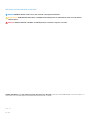 2
2
-
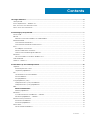 3
3
-
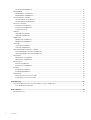 4
4
-
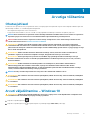 5
5
-
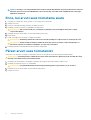 6
6
-
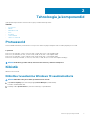 7
7
-
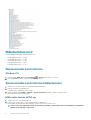 8
8
-
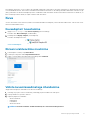 9
9
-
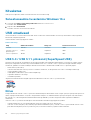 10
10
-
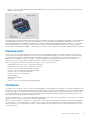 11
11
-
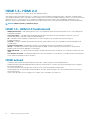 12
12
-
 13
13
-
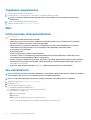 14
14
-
 15
15
-
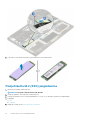 16
16
-
 17
17
-
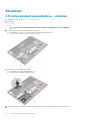 18
18
-
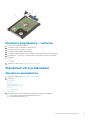 19
19
-
 20
20
-
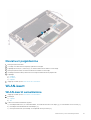 21
21
-
 22
22
-
 23
23
-
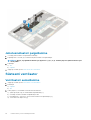 24
24
-
 25
25
-
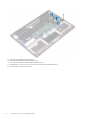 26
26
-
 27
27
-
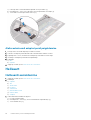 28
28
-
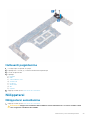 29
29
-
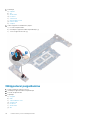 30
30
-
 31
31
-
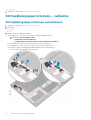 32
32
-
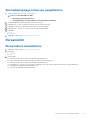 33
33
-
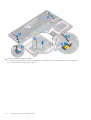 34
34
-
 35
35
-
 36
36
-
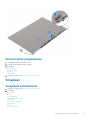 37
37
-
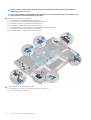 38
38
-
 39
39
-
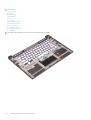 40
40
-
 41
41
-
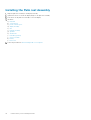 42
42
-
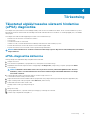 43
43
-
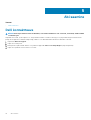 44
44
Seotud paberid
-
Dell Latitude 3190 2-in-1 Omaniku manuaal
-
Dell Latitude 3190 Omaniku manuaal
-
Dell Vostro 3481 Kasutusjuhend
-
Dell Precision 5540 Kasutusjuhend
-
Dell Precision 3530 Kasutusjuhend
-
Dell Latitude 3300 Omaniku manuaal
-
Dell Latitude 3590 Omaniku manuaal
-
Dell Latitude 3180 Omaniku manuaal
-
Dell Latitude 7380 Kasutusjuhend
-
Dell Vostro 3583 Omaniku manuaal